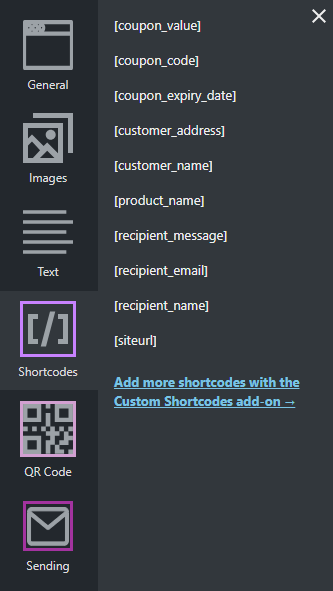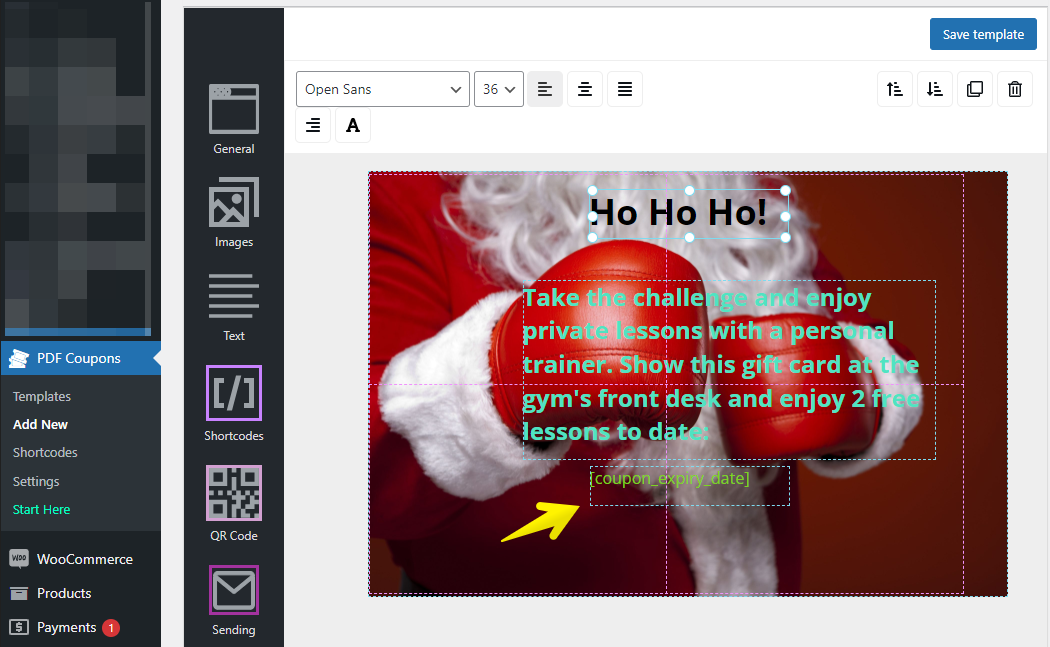Tragen Sie das Ablaufdatum des Gutscheins auf die PDF-Geschenkkarte ein
Veröffentlicht: 2023-12-13WennWeihnachten näher rückt, sind Gutscheine, Gutscheine und Geschenkkarten wie kleine Wonneproppen, die Kunden überraschen und erfreuen.Der Schlüssel liegt darin, ein ansprechendes Einkaufserlebnis zu schaffen.Eine Möglichkeit, dies zu verbessern, sind personalisierte Geschenkkarten. Und was gibt es Besseres, als dies zu tun, als den Shortcode [coupon_expiry_date]zu verwenden, der vom WooCommerce-Plugin „Flexible PDF Coupons“ unterstützt wird?
Wie benutzt man es? Wo ist das Ablaufdatum des Gutscheins einzutragen ? Wie funktioniert es? Alles erfahrt ihr in diesem Artikel. Weiterlesen .
Inhaltsverzeichnis
- Das sichtbare Ablaufdatum des Gutscheins vermittelt ein Gefühl der Dringlichkeit
- Fügen Sie den richtigen Shortcode mit dem Flexible PDF Coupons-Plugin hinzu
- So fügen Sie den Shortcode [coupon_expiry_date] mit flexiblen PDF-Gutscheinen hinzu
- Sparen Sie Zeit und optimieren Sie Ihre Arbeitsbelastung
- Abschluss
Mit dem Shortcode [coupon_expiry_date] können Sie das Ablaufdatum von Coupons auf Ihren PDF-Geschenkkarten anzeigen, was sie nicht nur schön, sondern auch informativ macht.
Das sichtbare Ablaufdatum des Gutscheins vermittelt ein Gefühl der Dringlichkeit
Stellen Sie sich vor, Sie betreiben einen Online-Shop mit WooCommerce. Sie möchten Ihren Kunden personalisierte Geschenkkarten mit Coupons anbieten, müssen aber auch sicherstellen, dass sie wissen, wann diese Angebote ablaufen. Dies ist von entscheidender Bedeutung, da es nicht nur dazu beiträgt, die Gültigkeit Ihrer Werbeaktionen aufrechtzuerhalten, sondern auch ein Gefühl der Dringlichkeit vermittelt und eine schnellere Nutzung der Gutscheine fördert.

Am wichtigsten ist, dass es bei der Verwendung des Shortcodes [coupon_expiry_date] nicht nur um das Hinzufügen eines Datums geht; Es geht darum, das Kundenerlebnis zu verbessern. Wenn Kunden das Ablaufdatum klar angezeigt sehen, entsteht ein Gefühl der Dringlichkeit und ermutigt sie, schnell zu handeln und den Coupon einzulösen, bevor er abläuft. Dies ist eine fantastische Möglichkeit, den Umsatz anzukurbeln und sicherzustellen, dass Ihre Werbeangebote ihr volles Potenzial ausschöpfen.
Fügen Sie den Shortcode mit dem Plugin „Flexible PDF-Gutscheine“ hinzu
Der Shortcode [coupon_expiry_date] und die flexiblen PDF-Gutscheine kommen Ihnen zu Hilfe.
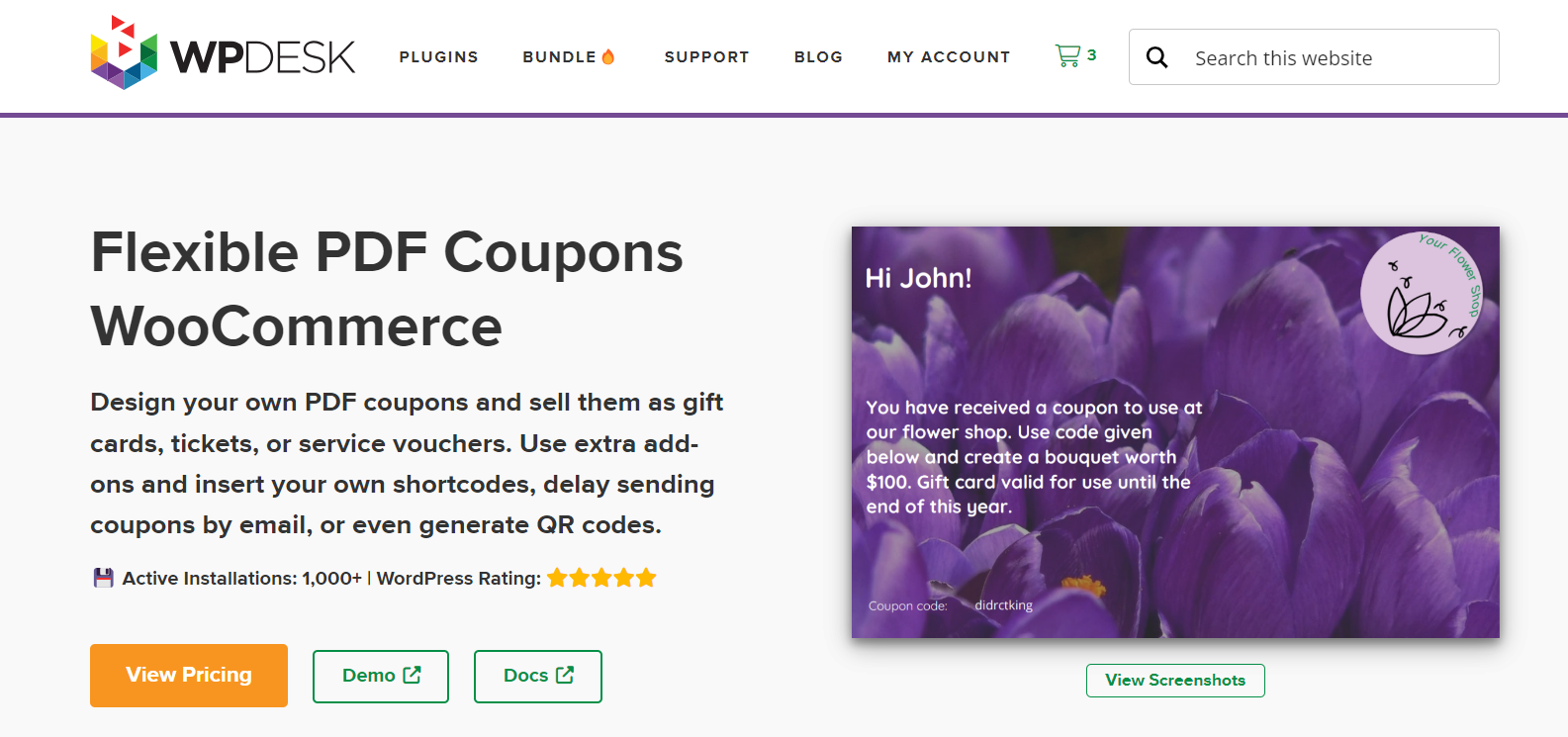
Sie können diesen Shortcode ganz einfach in Ihre Geschenkkartenvorlagen einfügen und voilà – das Ablaufdatum des Gutscheins erscheint direkt auf der PDF-Geschenkkarte oder dem Gutschein. Dies schafft mehr Klarheit für Ihre Kunden, die ihre Einkäufe nun anhand der Gültigkeit des Gutscheins planen können.
Das Plugin „Flexible PDF-Gutscheine“ ist so konzipiert, dass es nahtlos mit WooCommerce zusammenarbeitet und das Erstellen und Verwalten von Gutscheinen zum Kinderspiel macht. Mit dem Shortcode [coupon_expiry_date] wird das Ablaufdatum eines Coupons automatisch aus Ihren WooCommerce-Einstellungen übernommen und auf der PDF-Geschenkkarte angezeigt. Das bedeutet, dass keine manuellen Updates oder potenzielle Fehler auftreten – alles wird vom Plugin erledigt. Sie können sicher sein!
So fügen Sie den Shortcode [coupon_expiry_date]mit flexiblen PDF-Gutscheinen hinzu
Lassen Sie uns zunächst untersuchen, wie das funktioniert. Zunächst muss dasWooCommerce-Plugin für flexible PDF-Gutscheine auf Ihrer WooCommerce-Site installiert und aktiviert sein.
Flexible PDF-Gutscheine WooCommerce
59 $
Gestalten Sie Ihre eigenen PDF-Gutscheine und verkaufen Sie diese als Geschenkkarten, Tickets oder Servicegutscheine.

Nutzen Sie zusätzliche Add-ons und fügen Sie Ihre eigenen Shortcodes ein, verzögern Sie den Versand von Coupons per E-Mail oder generieren Sie sogar QR-Codes.
Aktive Installationen: 1.000+ |
WordPress-Bewertung:

![[coupon_expiry_date]](/uploads/article/19085/lbpI3AqYH7U2DEha.gif)